Problemă de încălzire: temperatura HDD. Care ar trebui să fie temperatura hard diskului pentru funcționarea sa fiabilă?
Aproape toată lumea știe că se generează multă căldură atunci când un computer funcționează. Cantitatea sa depinde direct de putere și cu cât computerul este mai puternic, cu atât se va încălzi mai mult. Practica a arătat că atunci când vine vorba de temperaturile din interiorul unui computer, utilizatorii se gândesc în primul rând la temperatura procesorului și a plăcii video. Este destul de înțeles și logic, deoarece aceste părți ale PC-ului sunt cele mai fierbinți și mai solicitante dintre sistemele de disipare a căldurii. Totuși, mai există o componentă a computerului, căreia trebuie să i se acorde o atenție suficientă.
Vorbim despre hard disk-uri. Pentru mulți oameni, temperatura hard diskului poate fi un parametru mai important decât temperatura grafică sau CPU. Acest lucru se datorează faptului că un procesor sau o placă video stricate pot fi înlocuite, dar informațiile pierdute de pe un hard disk din cauza supraîncălzirii și defecțiunii unității vor fi dificil de înlocuit (sfat universal: întotdeauna copia de rezervă a datelor importante). Chiar dacă nu stocați nimic foarte important pe unitatea dvs., totuși merită să vă uitați mai atent la temperatura unităților dvs. Dacă este prea mare, ciclul de viață al unității va scădea, ducând la necesitatea înlocuirii acestuia mai devreme.
Temperatura de funcționare a hard diskului
Temperatura hard disk-ului este mult mai mică decât temperatura procesorului sau a plăcii video, ceea ce este destul de evident, deoarece altfel unitățile ar fi produse cu răcire activă. Temperatura normală a hard diskului este în intervalul 25-45 de grade Celsius. Doar pentru că unitatea ta rulează la 46 de grade nu înseamnă că va eșua imediat. Nu, discul va continua să funcționeze, dar orice valoare peste temperatura de funcționare (în limite rezonabile) va scurta treptat durata de viață a discului și fiabilitatea funcționării acestuia.
Producătorii de hard disk indică adesea temperaturi de funcționare acceptabile pentru unitate. Te rog noteaza asta acceptabil temperaturile nu sunt aceleași cu temperaturile normale sau ideale pentru unitate. Temperatura acceptabilă indică domeniul în care unitatea poate funcționa în general. Unitățile moderne au un interval de temperatură acceptabil de la 0 la 60 de grade Celsius. Cei mai mari de la 5 la 50 de grade.
Probabil știi că procesoarele și plăcile video nu au temperaturi prea scăzute. Cu cât este mai jos, cu atât munca este mai eficientă (în linii mari). Acesta este motivul pentru care overclockerii extremi folosesc azot lichid pentru a-și răci pietrele. Această abordare nu va funcționa pentru hard disk-uri. Pentru un HDD modern, nu numai temperaturile prea ridicate, ci și prea scăzute sunt dăunătoare. Deși 5-10 grade Celsius se vor afla în continuare în intervalul de temperatură de funcționare recomandat de producător, un astfel de mediu este dăunător discului, deoarece afectează negativ rulmentul și lubrifianții.
Mai simplu spus, degradarea discului are loc atât la temperaturi ridicate, cât și la temperaturi scăzute. Temperatura optimă de funcționare a unui hard disk variază între 25 și 45 de grade. Respectați acest indicator și discul vă va servi mult timp dacă nu suferă de alte probleme.
Temperatura optimă a SSD-ului
Cu unitățile SSD situația este puțin diferită. Temperaturile mai ridicate sau mai scăzute nu sunt la fel de rele pentru ei precum sunt pentru hard disk-urile, deoarece SSD-urile nu au părți mobile. Când vine vorba de temperatură, SSD-urile sunt oarecum ca procesoarele. Pentru ei, se aplică și principiul „cu cât mai jos, cu atât mai bine”. Dacă temperaturile ajung prea mari, discul începe pur și simplu să se clateze, adică încetinește viteza de funcționare pentru a evita supraîncălzirea și oprirea de urgență.
Reglarea temperaturii unui SSD este mai ușoară deoarece unitatea își poate schimba parametrii în funcție de temperatură. Dacă controlerului nu-i place ceva, pur și simplu va „da înapoi”, iar utilizatorul va vedea o scădere a performanței. Pentru o unitate SATA obișnuită sau M2 SSD, intervalul normal de temperatură este considerat a fi de 25-45 de grade. Sub sarcină mare, discurile M2 se pot încălzi până la 60-70 de grade, ceea ce este, de asemenea, considerat normal. Pentru a menține această cifră cât mai scăzută, unii producători își echipează unitățile cu radiatoare de răcire care elimină căldura. Aceleași radiatoare pentru unitățile M2 sunt adesea incluse cu plăcile de bază mai scumpe.
Program pentru verificarea temperaturii hard diskului
Descărcați aplicația de pe site-ul oficial (puteți descărca atât programul de instalare, cât și versiunea portabilă) și rulați-o. O listă a unităților dvs. și a temperaturii acestora va fi afișată în partea de sus, sub meniul aplicației. După cum puteți vedea, unitățile mele funcționează la temperatura ideală și nu se supraîncălzi.
În fereastra CrystalDisk Info puteți găsi, de asemenea, o mulțime de alte informații utile, cum ar fi starea de sănătate a unităților SSD, timpul de funcționare a discului, prezența erorilor și așa mai departe.
Un alt utilitar util pentru verificarea temperaturii hard diskului se numește HWMonitor. Cu ajutorul acestuia, puteți monitoriza nu numai temperatura unităților, ci și toate celelalte componente, cum ar fi procesorul, placa video și așa mai departe. De asemenea, afișează tensiunea, frecvențele de bază, viteza ventilatorului și alte informații utile. Fiecare utilizator de PC ar trebui să aibă astfel de instrumente.
Descărcați HWMonitor de pe site-ul web oficial (din nou, sunt disponibile atât o versiune de instalare, cât și o versiune portabilă) și rulați fișierul cu bitness care se potrivește cu sistemul dvs. de operare. Ecranul va afișa ramuri pentru placa de bază, procesor, discuri și placa video. Extindeți ramura cu discul, după care veți vedea temperatura acesteia cu valorile curente, minime și maxime.

De asemenea, merită menționat utilitarul util Hard Disk Sentinel. La fel ca CrystalDisk Info, acesta oferă utilizatorului o gamă întreagă de informații despre starea de sănătate a discului. Marele său avantaj este afișarea temperaturilor hard disk-ului în tava de sistem, astfel încât să puteți fi întotdeauna conștienți de starea hard disk-ului, doar privind în jos, în dreapta jos a ecranului.
Descărcați Hard Disk Sentinel de pe site-ul oficial și instalați. Imediat după lansare, temperaturile hard diskului vor apărea în partea stângă a barei de instrumente, precum și în fereastra aplicației.

Cum să scazi temperatura hard disk-ului tău
Dacă verificarea arată că temperaturile discului dvs. sunt prea ridicate, apare o întrebare logică: cum să scădeți temperatura hard disk-ului?
În cazul temperaturilor ridicate ale procesorului și plăcii video, problema poate fi tratată prin creșterea vitezei ventilatorului, înlocuirea interfeței termice sau achiziționarea unui sistem de răcire nou, mai puternic. Cu hard disk-urile, procedura de scădere a temperaturii va fi ușor diferită. Iată câteva sfaturi pentru a ajuta la reducerea temperaturii discului. De asemenea, vor fi relevante pentru unitățile SSD și vă vor ajuta să evitați accelerarea din cauza temperaturilor prea ridicate.

Dacă computerul este bine ventilat, are suficient spațiu și folosește un sistem de răcire de calitate, dar hard disk-ul se încălzește în continuare, acest lucru poate indica o problemă fizică. În acest caz, vă recomandăm să faceți o copie de rezervă a datelor cât mai curând posibil și să contactați centrul de service al producătorului dumneavoastră (dacă există încă o garanție).
Întrebare de la un utilizator
Buna ziua.
Spune-mi, cum pot afla temperatura procesorului unui laptop? Cert este ca atunci cand ma joc, in timp, incepe sa iasa aer foarte fierbinte din lateral, chiar si mana stanga incepe sa se aceata, daca este asezata vizavi de iesirea acestui aer, atunci dupa 10-15 secunde. mana nu suporta. În același timp, apropo, poți auzi fanul fredonând (dacă nu joci, abia îl auzi).
Laptopul funcționează conform așteptărilor, dar temperatura de încălzire mă încurcă. Indiferent cum ar arde...
O zi buna!
În general, ar trebui să fiți atenți la temperatură dacă computerul (laptop-ul) se comportă suspect, de exemplu, se oprește automat, repornește, jocurile și unele programe încep să se închidă, frânele puternice apar după un timp de funcționare, zgomot puternic de la răcitoare și aer cald care iese (acest lucru poate fi văzut clar pe laptopuri, așa cum ați făcut dvs.).
În ceea ce privește faptul că procesorul se poate arde - există, desigur, o șansă mică de acest lucru, dar un computer modern (cu un procesor modern) se va opri pur și simplu când se atinge o anumită temperatură.
În acest articol, voi oferi mai multe modalități de a afla temperatura componentelor principale ale unui PC/laptop (procesor, placă video, hard disk, placă de bază) și, de asemenea, discut despre toate întrebările cele mai populare referitoare la temperatură și supraîncălzire. Asa de...
Metoda nr. 1 - folosind utilitarul HWiNFO
Un excelent utilitar gratuit pentru monitorizarea temperaturii tuturor componentelor majore ale computerului și vizualizarea caracteristicilor hardware-ului instalat. Sprijinite de toate versiunile populare de Windows astăzi, există versiuni portabile care nu necesită instalare.
Pentru a vizualiza citirile: lansați utilitarul și selectați butonul „Senzori” din meniu (are o imagine tematică cu un termometru).
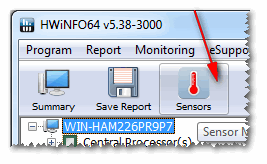
De fapt, acum puteți monitoriza temperatura, și nu numai cea actuală (Actual, vezi captura de ecran de mai jos), dar și maxim (Maximum) și minim (Minim). Temperatura medie este desemnată ca medie. Convenabil, inutil să spun!

Pro: utilitatea este gratuită, arată temperatura curentă, valorile maxime și minime într-un anumit interval de timp (convenient la testarea sistemului).
Contra: este oarecum incomod să ajungeți la indicatori, plus că abundența acestora poate deruta un utilizator începător.
Metoda nr. 2 - folosind utilitarul AIDA64
Pro: Cel mai rapid și mai ușor mod de a afla temperatura. Utilitarul acceptă limba rusă, rezultatele sunt prezentate clar în tabel (captura de ecran de mai jos).
Contra: utilitatea este plătită (nu toate valorile vor fi afișate în cea gratuită), nu poți urmări maxim. și min. sensuri.
Notă: pentru a afla temperatura în AIDA64, instalați și rulați utilitarul, apoi deschideți fila „Computer/Senzori”. După ceva timp (până la 5-10 secunde), programul va primi citirile senzorilor și vi le va prezenta într-un tabel convenabil.

Captura de ecran arată temperatura: CPU (48°C), placă video (43°C), hard disk (35°C).
Metoda numărul 3 - folosind utilitarul Speccy
Pro: utilitatea este gratuită, prezintă clar rezultatele și funcționează rapid. Utilizatorul trebuie doar să-l lanseze - pe primul ecran veți vedea temperatura (exemplul de mai jos).
Contra: nu puteți vizualiza temperatura unor componente. Afișează doar temperatura actuală.

Speccy - temperaturile curente ale procesorului (CPU), plăcii grafice (grafică), hard disk (HDD, stocare)
Metoda numărul 4 - uitați-vă la t-ru în BIOS (UEFI)
Pro: nu este nevoie să instalați sau să descărcați nimic. Puteți vizualiza temperatura chiar dacă Windows nu pornește.
Contra: arată doar temperatura curentă. Pentru a vedea valorile, trebuie să reporniți laptopul/calculatorul, iar în acest timp, de regulă, valoarea temperaturii se va schimba (adică rezultatele nu vor fi exacte). Poate fi confuz pentru utilizatorii începători. Datele necesare nu sunt afișate în unele versiuni de BIOS.
Notă: dacă nu știți cum să intrați în BIOS, vă recomand să citiți acest articol:

Ce temperatură este considerată normală?
Câți oameni - atâtea păreri!
În general, foarte mult depinde de modele a dispozitivului dvs., același procesor, de exemplu (uneori diferența poate ajunge la zeci de grade). În plus, fiecare specialist (utilizator cu experiență) are propria părere și există o mulțime de dispute în acest sens. Prin urmare, tot ce este scris mai jos este pur și simplu opinia mea subiectivă, bazată pe experiența mea personală.
Important!În orice caz, vă recomand următoarele: aflați ce fel de echipament aveți (am furnizat mai sus link-uri către utilitățile necesare, puteți utiliza același AIDA64, sau Speccy), apoi accesați site-ul oficial al dispozitivului - și vedeți temperaturile de funcționare recomandate de producător!
Pentru CPU
A ajuta! Temperatura procesorului Intel: cum să o găsiți; Care dintre ele este considerată normală și care se supraîncălzi?

În general, se pot distinge următoarele limite.
Normal Consider că temperatura pentru procesor este în intervalul 30-45°C fără încărcare, și până la 55-60°C cu încărcare mare (jocuri, codare video, grafică etc.).
Când temperatura crește peste 60°C - Recomand să vă uitați foarte atent la valorile maxime de încălzire. Faptul este că la aproximativ acest punct (peste 65°C) pot apărea probleme cu frânele - procesorul începe să lucreze mai lent pentru a scădea temperatura (strălucire - sărind bătăi).
Referitor la laptopuri : unele modele sunt proiectate sa incalzeasca pana la 70-85°C sub sarcina. Chiar dacă acest lucru este permis de producător, eu personal nu consider că acest lucru este normal și recomand folosirea plăcuțelor de răcire în acest caz.
De exemplu, mai jos sunt temperaturile pentru procesoarele Intel Core i3, i5 și i7 Skylake, Ivy Bridge, Sandy Bridge, Haswell (care sunt cele mai populare de pe piață astăzi):
- 30-40°C - temperatura normala sub sarcina usoara: un browser, un fel de notepad, music player ruleaza;
- 40-60°C - temperatura normala in modul de incarcare: rularea unui joc, codificare video, arhivare fisiere etc.;
- până la 70°C-85°C - temperatura maximă de funcționare permisă de Intel.
Dacă temperatura dvs. atinge valorile limită (și cu atât mai mult dacă le depășește), vă recomand să vă familiarizați cu sfaturile de scădere a temperaturii prezentate mai jos în articol.
Pentru placa video
A ajuta! Temperatura plăcii video: cum să o aflați, valorile t permise și critice -

Totul este mai complicat aici... Cert este că ce fel de placă video ai este foarte important: ce model, ce tip de răcire este instalată, la ce este destinată.
Dacă luăm în medie, atunci placa video nu trebuie să se încălzească peste 35-40°C (grade Celsius) când este inactivă. Sub sarcină - până la 50-60°C(pentru unele plăci video mai vechi, această temperatură poate fi deja critică!).
Dacă temperatura sub sarcină, de exemplu, când rulează un joc, depășește 70°C, poate exista o defecțiune la radiator, o problemă cu răcitorul sau, alternativ, pasta termică a fost aplicată prost.
În ceea ce privește plăcile video pentru laptop, valorile pot fi puțin mai mari, cu aproximativ 5-10°C.
Mulți utilizatori experimentați îmi vor obiecta că cipurile moderne ale plăcii video (de exemplu, NVidia GTX) mențin temperaturi de până la 105°C - dar aceasta este o temperatură critică, după care computerul fie va îngheța, fie se va opri (protecția va funcționa) . Apropo, voi adăuga că la o temperatură constantă de încărcare peste 75°C, durata de viață a plăcii video este redusă semnificativ!
Pentru hard disk
A ajuta! Temperatura hard disk: spune-mi ce să fac, HDD-ul se încălzește până la 49-54°C –

Primul lucru pe care vreau să-l spun este că atât temperaturile foarte ridicate, cât și cele scăzute sunt dăunătoare pentru hard disk. Cert este că un hard disk este un dispozitiv mecanic, iar atunci când temperatura crește, materialele se dilată (la o temperatură scăzută, se contractă), ceea ce este extrem de nedorit pentru funcționarea unui astfel de dispozitiv de înaltă precizie.
În general, aș evidenția câteva intervale pentru discuri:
- Normal: 28-40°C. Cel mai frecvent interval de temperatură, care este cel mai adesea indicat de toți producătorii de discuri (plus sau minus câteva grade). Dacă nu există probleme cu circulația aerului în interiorul dispozitivului și hard disk-ul nu este prea aproape de alte surse de căldură, atunci în majoritatea cazurilor nu este nevoie să-l răciți în mod special, temperatura va fi oricum normală (nu iau în considerare conteaza cazurile exceptionale).
- Creștet: 42-52°C. Dacă temperatura depășește 45°C, există un motiv pentru a verifica sistemul de răcire: orificii de ventilație, funcționarea răcitoarelor. Dacă temperatura crește în vara fierbinte și nu depășește 50°C, atunci, în principiu, nu există motive serioase de îngrijorare.
- Critic: peste 55°C. Dacă temperatura a depășit 50 ° C, atunci discul nu poate fi utilizat constant în acest interval; nu va dura mult (în orice caz, durata de viață a acestuia este mult redusă). În primul rând, vă recomand: curățați sistemul de răcire de praf, instalați discul departe de alte dispozitive, instalați un cooler suplimentar.
- Minima: sub 20°C. În general, dacă nu urmăriți în mod specific scopul de a reduce temperatura HDD-ului sub 20°C, atunci obținerea acestui lucru într-o cameră de zi obișnuită încălzită cu un computer/laptop obișnuit este aproape imposibil! Prin urmare, nu este necesar să dați recomandări aici...
Cum să-ți scazi temperatura
Cel mai adesea, problema cu temperatura este acută în vara fierbinte, când temperatura din afara ferestrei crește la 35-40°C (și în unele zone ale țării noastre uneori chiar mai sus!). Dacă în camera cu computerul nu există aer condiționat, atunci căldura vă afectează nu numai pe dvs., ci și componentele computerului (în special la sarcină grea).
Deci, ce poți face pentru a reduce temperatura...
1) Curățați computerul/laptop-ul de praf
Poate că acesta este primul loc de început. Sistemul de răcire eșuează adesea din cauza faptului că orificiile de ventilație sunt înfundate cu praf și din cauza acestuia este greu să iasă aer cald. Din cauza circulației afectate a aerului, temperatura din interiorul carcasei crește.
- Puteți afla cum să vă curățați computerul (unitate de sistem, tastatură, ecran) de praf într-unul dintre articolele mele:
- Cum să vă curățați laptopul de praf - voi înșivă acasă -
2) Pastă termică
Daca supraincalzirea este asociata cu procesorul sau placa video, ar fi o idee buna sa schimbi pasta termica. Dacă nu vă cunoașteți, este mai bine să nu experimentați și să utilizați serviciile unui serviciu.
3) Soarele
Dacă este posibil, ar trebui să vă îndepărtați computerul/laptop-ul de lumina directă a soarelui (puteți agăța perdele opace sau îndepărtați dispozitivul de fereastră). De asemenea, este o idee bună să păstrați camera ventilată. Ideal dacă există aer condiționat ☺.
4) Metodă de modă veche (cu ventilator)
Dacă aveți un ventilator obișnuit, atunci puteți deschide capacul lateral al unității de sistem și plasați ventilatorul vizavi de acesta. Astfel, puteți reduce semnificativ temperatura tuturor componentelor unității de sistem.
5) Pentru laptop
Dacă problema supraîncălzirii se referă la un laptop, atunci există suporturi speciale cu răcitoare pentru acesta. Folosind un astfel de suport, este posibilă reducerea temperaturii la 5-10°C.
A ajuta! Laptopul se încălzește: ce să faci? Temperatura este întotdeauna ridicată: 85°C+ –
Notă: Când cumpărați acest suport, vă rugăm să rețineți că unele dintre ele sunt destul de zgomotoase. Când faceți cumpărături într-un magazin, nu puteți auzi întotdeauna cum funcționează (zgomotele străine vă distrag atenția: muzică, conversații etc.).

6) Încă un punct care se referă la laptopuri.
Adesea, utilizatorii iau cu ei un laptop și îl așează pe un pat, o canapea etc. Faptul este că suprafața aceleiași canapele nu este netedă și dură și, din această cauză, orificiile de ventilație sunt adesea blocate de țesătura de mobila. Ca urmare, ventilația din interiorul carcasei dispozitivului este întreruptă și temperatura crește.
Premisa este simplă: laptopul trebuie folosit pe suprafețe plane, uscate, dure și stabile.
7) Despre hard disk-uri
Adesea, mulți utilizatori care au mai multe hard disk-uri le instalează prea aproape unul de celălalt în unitatea de sistem. Ca rezultat, un disc îl încălzește pe celălalt. Cea mai bună opțiune este să le așezați cât mai departe posibil, sau să instalați un mic răcitor suplimentar care va dispersa aerul cald între ele.
8) Coolere
Apropo, acordați atenție modului în care funcționează răcitoarele (ventilatoarele). În unele cazuri, este logic să le înlocuiți cu altele mai puternice (de întreținere).
De asemenea, are sens să încercați să creșteți viteza de rotație a răcitoarelor care nu pot face față temperaturii (dacă nu funcționează la capacitățile lor maxime). Pentru informații despre cum să faceți acest lucru, consultați unul dintre articolele mele, linkul către acesta de mai jos.
Cum se setează viteza de rotație a ventilatoarelor (răcitoare) -
Asta e tot pentru mine, treaba buna si temperatura normala!
Mă bucur să vă urez bun venit pe blogul meu.
Știți care este temperatura normală a unui hard disk? Mulți oameni nici nu se gândesc la asta, dar în zadar. Acest indicator afectează durata de viață a dispozitivului și poate indica o defecțiune iminentă sau o cerere de ajutor, cum ar fi „răcorește-mă înainte de a fi prea târziu” :).
De regulă, toate informațiile importante sunt stocate pe hard disk și într-o zi pot dispărea deoarece nu i-ați detectat supraîncălzirea la timp.
Pentru a preveni acest lucru, acordați atenție articolului meu, în care am descris de ce temperatura nu trebuie lăsată să crească, ce nivel trebuie respectat și ce să faceți dacă norma este depășită.
Care este norma?
În funcție de materiale, producător și categoria de preț, temperatura standard de funcționare a hard disk-ului, care trebuie respectată, poate varia. Cu toate acestea, fluctuațiile sunt minore, așa că voi da cifrele medii:
Cea mai bună opțiune este 30-45 de grade Celsius în timpul funcționării.
O cifră între 45-55 °C nu este încă critică, dar este deja un semnal de alarmă că dispozitivul ar trebui să fie răcit.
Un indicator peste 55 de grade, chiar și sub sarcină, este considerat un motiv serios de îngrijorare. În acest caz, ar trebui să transferați toate datele de pe disc și să rezolvați problema.

De ce este periculoasă supraîncălzirea?
Este clar că, dacă dispozitivul se supraîncălzește puternic, pur și simplu se va arde. Dar de multe ori acest lucru nu se întâmplă imediat. Temperatura poate crește puțin câte puțin, iar noi, nebănuind nimic, continuăm să încărcăm elicea. Acest lucru afectează negativ componentele sale:
- În mod tradițional, hard disk-urile sunt realizate din sticlă și un strat magnetic. În timpul procesului de încălzire, materialele se extind, drept urmare geometria lor se modifică și proprietățile se deteriorează. Acest lucru duce la formarea de sectoare proaste. Ca urmare, informațiile de pe ele se pot pierde, nu pot fi folosite pentru rescriere și, în plus, discul începe să încetinească.

- Mecanismul hard disk-ului are un cap care se rotește peste sticla și stratul magnetic cu o viteză incredibilă. Atunci când extindeți materiale, le poate atinge, ceea ce va duce nu doar la sectoare PROAU, ci și la pierderea completă a datelor.
- De asemenea, este echipat cu un controler - un circuit electronic care controlează funcționarea pieselor mecanice și controlează execuția operațiunilor de date. Când temperatura crește, se arde, drept urmare doar specialiștii pot recupera informațiile de pe hard disk.
Nu cred că cineva are vreo îndoială cu privire la importanța controlului temperaturii. De asemenea, vă rugăm să rețineți că nu numai supraîncălzirea, ci și schimbările de temperatură au un efect negativ asupra sănătății dispozitivului.
Cum să aflu temperatura?
Cred că, din moment ce vă întrebați despre temperatura normală. Atunci, cel mai probabil, știți deja cum să verificați acest parametru. Pentru orice eventualitate, o să vă spun cum o fac :).
Există multe programe interesante precum: Speccy, AIDA64, HDDLife și altele asemenea. Dar cumva îmi place întotdeauna să iau calea mai puțin intensivă în resurse și mai simplă. Folosesc un lucru atât de mic și cool ca CrystalDiskInfo. Sunt mulțumit de absolut totul despre asta.
Pur și simplu puteți lansa acest utilitar pentru a vedea temperatura șurubului indicată în număr mare, iar deasupra este un indicator al stării sale generale.

În principiu, totul este astfel încât să nu știu ce să mai scriu aici :).
Abonați-vă la actualizările blogului meu - și veți afla mai multe informații utile.
Pentru componentele principale ale unui computer personal, acesta și-a făcut treaba: acum chiar și un școlar știe că cipul unei plăci video puternice se încălzește în timpul funcționării.
Cunoștințele de bază de inginerie electrică sunt suficiente pentru a înțelege relația dintre frecvență, curent și disiparea căldurii. Cu cât mai mulți tranzistori într-un microcircuit, cu atât nivelul său de încălzire este mai mare, de regulă. Prin urmare, răcirea activă este indispensabilă. Așa că apar modele „sprețuite” de radiatoare mai reci, dezvoltatorii îndoaie complex paletele ventilatorului, își schimbă locația și numărul și numai producătorii leneși nu folosesc conducte de căldură.
Dar dacă nu există întrebări despre asta, atunci de ce crește temperatura hard disk-ului? La urma urmei, microcircuitele sale nu conțin milioane de tranzistori. Acolo au loc procese complet diferite: viteza mare de rotație a discurilor magnetice, motorul generator de căldură, designul sigilat și cadrul capetelor de citire, care afectează fluxul de aer - acestea sunt principalele motive pentru care temperatura hard disk-ului. crește. Este important de subliniat aici că creșterea acestuia nu indică întotdeauna vreo defecțiune.
Temperatura hard disk-ului dintr-un computer care rulează nu poate să nu crească - acesta este un fenomen normal, chiar inevitabil. Excepție o fac practic modelele reci cu memorie solidă, dar încă nu s-au răspândit din cauza costului nerezonabil de mare al fiecărui gigabyte de capacitate disponibilă.

Pentru a afla care este temperatura de funcționare a hard diskului, veți avea nevoie de un program care poate citi datele de la senzorul termic încorporat al hard diskului. Există destul de multe astfel de aplicații: AIDA64, HD Sentinel, Crystal Disk-Info etc. De exemplu, pentru a determina care este temperatura hard disk-ului folosind Aida, după pornirea programului trebuie să urmați calea „Computer - Senzori ”. Lista temperaturilor va include citirile de pe hard disk.
Acum câteva caracteristici:
Măsurarea trebuie efectuată la o jumătate de oră după pornirea computerului - în acest timp dispozitivul va intra într-o stare staționară;
Evident, in sezonul cald incalzirea va fi mai mare;
Cu cât discul este utilizat mai intens, cu atât generează mai multă căldură, prin urmare, pentru a afla valoarea de vârf, ar trebui să rulați defragmentarea sau să scanați fișierele cu un antivirus timp de 15-20 de minute.

Astfel, pentru a determina nivelul de încălzire, trebuie să încărcați discul cu lucru pentru un timp și să utilizați programul selectat pentru a citi datele senzorului de temperatură.
Următoarea întrebare este logică: „Ce fel de hard disk ar trebui să fie?” Este recomandat să nu reinventați roata, ci să accesați site-ul web al producătorului (de exemplu, Seagate, WD), să vă selectați modelul și să citiți specificațiile. De regulă, nivelul de încălzire admis este indicat acolo. Prin urmare, nu este recomandat să o depășiți.
În cele mai multe cazuri, încălzirea până la 40-45 de grade este acceptabilă. Dacă creșterea continuă peste 50, atunci trebuie instalat un flux de aer suplimentar pe dispozitiv. Rețineți că uneori încălzirea excesivă indică o defecțiune mecanică a discului.
 Salutare tuturor Să vorbim despre hard disk, sau mai degrabă despre ce ar trebui să fie temperatura lui normală. Deci, ce este un hard disk? Acesta este un dispozitiv care este necesar pentru a stoca fișiere pe el. Ei bine, cam atât. Și acesta este singurul dispozitiv care nu s-a dezvoltat prea mult de-a lungul anilor; a fost cel mai lent și rămâne același, deși nu este nimic de surprins, este mecanica...
Salutare tuturor Să vorbim despre hard disk, sau mai degrabă despre ce ar trebui să fie temperatura lui normală. Deci, ce este un hard disk? Acesta este un dispozitiv care este necesar pentru a stoca fișiere pe el. Ei bine, cam atât. Și acesta este singurul dispozitiv care nu s-a dezvoltat prea mult de-a lungul anilor; a fost cel mai lent și rămâne același, deși nu este nimic de surprins, este mecanica...
Deci tot trucul este că există plăci în interiorul hard diskului și se învârt cu o viteză vertiginoasă, în timp ce toate datele de acolo sunt încă scrise și citite, pe scurt, ca să spunem așa, o treabă foarte delicată și complexă. Prin urmare, temperatura ridicată a hard disk-ului nu va face decât să-i scurteze durata de viață; dacă tocmai ați cumpărat un computer sau un laptop, atunci este mai bine să monitorizați temperatura.
Aceasta înseamnă că temperatura maximă a hard disk-ului poate fi de 50 de grade, orice mai mare este deja condiții dure de funcționare pentru unitate și există riscul ca unele erori să apară în funcționarea unității. Temperatura ideală a hard diskului este de până la 40 de grade, s-ar putea spune chiar până la 38 de grade. Aceasta este parerea mea baieti, multi utilizatori au discuri care ara atat la 45 de grade cat si la 50, si totul este in regula. Dar cât timp va fi totul bine? Acum iată întrebarea...
Încă o dată, dacă temperatura discului este de 30-35 de grade, aceasta este superbă, dacă 35-40, acest lucru este normal, dacă 40-45 este nedorit și orice mai mare este deja anormal. Vă sfătuiesc să verificați regulat temperatura hard diskului. Dacă aveți un SSD, atunci pot rezista la temperaturi mai mari, dar din nou, acest lucru este nedorit, 40-48 de grade este norma pentru SSD-uri. Cu cât temperatura este mai mică, cu atât mai bine pentru orice dispozitiv, dar bineînțeles în limite rezonabile
Deci băieți, cum puteți verifica temperatura? Recent am făcut cunoștință cu un program, s-a dovedit a fi destul de bun, pentru că nu există prostii în el și interfața este plăcută, pe scurt programul se numește Speccy. Acest program a fost creat de compania Piriform, care a creat și faimosul cleaner CCleaner, așa că merită să fiți atenți la Speccy (dacă este ceva, îl puteți descărca de pe acest site: piriform.com/speccy). Numai când instalați programul, sau mai degrabă dacă o faceți, nu uitați să selectați acolo limba rusă, altfel implicit este engleza. Așadar, băieți, lansați acest program și imediat veți vedea informații generale despre computerul dvs., inclusiv temperatura hard diskului, uitați-vă:

Voi spune din nou că programul Speccy nu are bug-uri, nu există bug-uri, este gratuit și nu există prostii în el, așa că dacă aveți nevoie de un program simplu pentru măsurarea temperaturii hard disk-ului, atunci îndreptați-vă atenția către Speccy. În general, există o mulțime de informații despre dispozitivele dvs., arată temperatura inclusiv procesorul, placa de bază, pe scurt, programul este excelent
Dar te poți uita și la temperatura într-un program precum AIDA64, este mai avansat și mai sofisticat, ceea ce pur și simplu nu există. AIDA64, spre deosebire de Speccy, arată temperatura a tot ceea ce este posibil, uitați-vă singur (am indicat temperatura hard disk-ului cu o săgeată):

După cum puteți vedea, nu există nicio dificultate, temperatura este ușor de aflat. Acum tot ce trebuie să faci este să fii cu ochii pe ea. Dacă discul dvs. are o temperatură de 50 de grade, atunci trebuie deja să suniți alarma, cel mai probabil acolo unde se află, este cald acolo și trebuie să vă asigurați că nu se încălzește. De obicei, există două motive pentru care este cald: există doar o cantitate nebună de praf și tot felul de resturi, cum ar fi părul de pisică, adunate acolo, în al doilea rând, carcasa computerului este astfel încât căldura se acumulează în interior și nu este suflată, aici trebuie să înșurubați un ventilator suplimentar undeva. Și sfatul meu pentru tine, de la mine personal, dacă prețuiești fișierele de pe disc și vrei ca hard disk-ul în sine să funcționeze mult timp, atunci asigură-te că nu funcționează la temperaturi ridicate!







